Palveluntarjoajille:
Ohjeet:
Tuottajan hakemuksen tai sopimuksen täyttäminen
Tässä ohjeessa kerrotaan:
- Kuinka hakeudut palveluntuottajaksi
- Kuinka täytät hakemuksen toimipistekohtaisesti
- Kuinka poistat luonnos-tilassa olevan hakemuksen
- Kuinka pääset täyttämään ostopalvelusopimuksen
- Kuinka täytät sopimuksen toimipistekohtaisesti
- Kuinka poistat luonnos-tilassa olevan sopimuksen
- Mitä tehdä, jos hakemus tai sopimus huomauttaa hoidollisista oikeuksista
- Kuinka käyttäjän matkapuhelinnumero vahvistetaan
Kun olet kirjautunut sisään portaaliin, valitse etusivun ylävalikosta Hakemukset ja ilmoitukset. Tämän jälkeen klikkaa sivun vasemman yläreunan valikosta Hae palveluntuottajaksi. Hae palveluntuottajaksi -sivulta pääset näkemään kaikki ne palvelut, joihin on sillä hetkellä mahdollista hakea palveluntuottajaksi.

Portaalin kautta on mahdollista hakeutua palvelusetelipalveluiden, henkilökohtaisen budjetin, itse maksettavien palveluiden tai yrityssetelin tuottajaksi. Valittuasi minkä tyyppisen palvelun tuottajaksi haluat hakeutua, voit organisaatiokohtaisesti nähdä kaikki palvelut, joihin on tällä hetkellä mahdollista hakeutua palveluntuottajaksi.
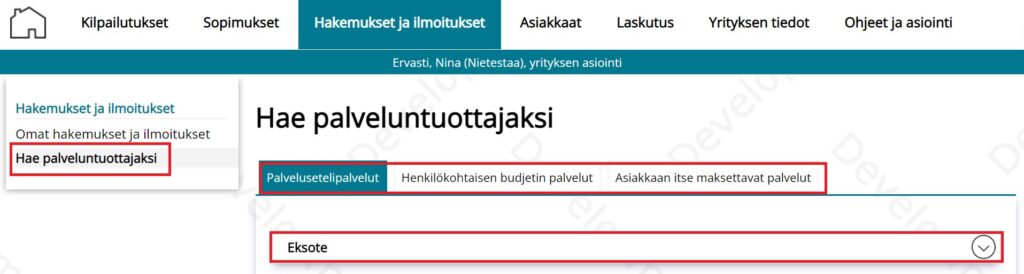
Klikkaamalla palvelun nimeä pääset lukemaan palvelua koskevan tarkemman kuvauksen.
Klikkaamalla Uusi hakemus –painiketta avaat hakemuslomakkeen:
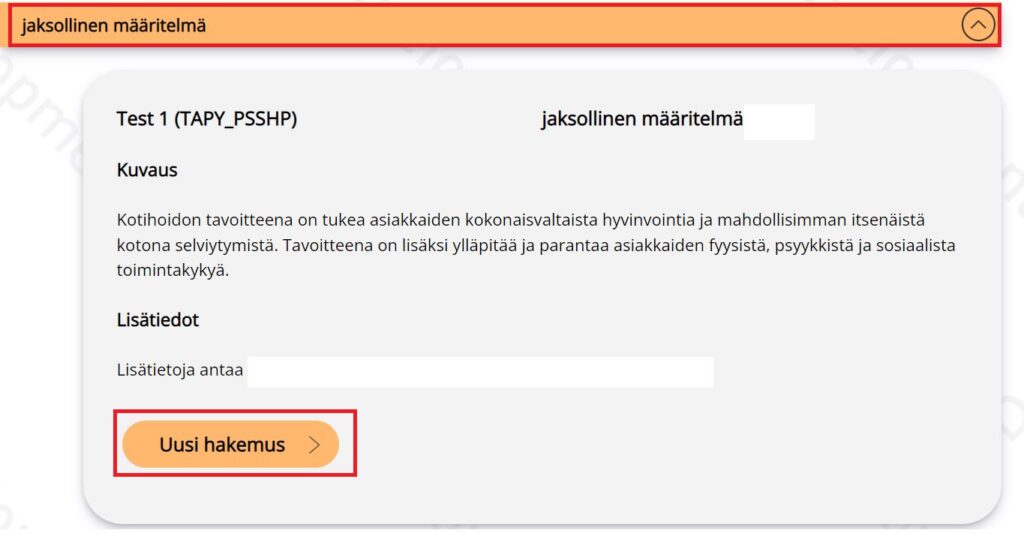
Täytä kaikki hakemuksen osiot huolellisesti. Tallenna-painikkeesta voit tallentaa lisäämäsi tiedot ja Edellinen- ja Seuraava -painikkeista pääset siirtymään hakemuksen seuraavaan osioon.
Hakemuksella täytettävät osiot näkyvät hakemussivun vasemmassa reunassa olevasta valikosta. Voit siirtyä eri osioihin myös suoraan valikon kautta.
Hakemuksen Palvelun kuvaus -osiossa on palvelun myöntäjäorganisaation yleiskuvaus palvelusta ja palveluntuottamiseen liittyvistä tiedoista. Palvelun kuvaus -osiosta löytyvät myös mahdolliset palvelukohtaiset liitteet ja sääntökirja(t).
Lisätiedot-otsikon alla on myöntäjäorganisaation ilmoittamat yhteystiedot palvelun yhteyshenkilöistä.
Hakemuksen Yritys-osio avaa yrityksen tiedot, jotka olet antanut jo rekisteröitymisen yhteydessä.
Osiossa Toimipisteet pääset määrittelemään ne toimipisteet, jotka osallistuvat kyseisen palvelun tuottamiseen. Huomio, että hakemuksella ilmoitettujen tietojen tulee soveltua kaikkiin hakemukseen liitettyihin toimipisteisiin. Mikäli jollain toimipisteellä on esimerkiksi muista toimipisteistä eroava hinnasto, tulee tämän toimipisteen täyttää oma hakemus.
Pystyt valitsemaan hakemukselle mukaan kaikki ne toimipisteet, joita ei ole vielä liitetty toiseen saman palvelun hakemukseen. Portaalin Yrityksen tiedot -osiossa pystyt hallitsemaan toimipisteitä.
Hakemuksen osiossa Hoidolliset oikeudet pääset määrittelemään ne käyttäjät, joille haluat antaa oikeudet asiakkaiden hoidollisten tietojen käsittelyyn portaalissa. Oikeus koskee vain sitä palvelua, jonka tuottajaksi olet nyt hakeutumassa. Hakemuksen Hoidolliset oikeudet -osiossa voit antaa oikeuden asiakkaiden hoidollisten tietojen käsittelyyn vain niille käyttäjille, joille olet portaalissa Käyttäjähallinta-osiossa määritellyt hoidollisen roolin (sivuston ylävalikko, Yrityksen tiedot / Käyttäjähallinta).
Hakemuksen Hoidolliset oikeudet –osioon nousee vaihtoehdoiksi vain ne käyttäjät, joilla on kirjautumistavaksi valittu käyttäjätunnus ja salasana. Jos käyttäjälle on valittu kirjautumistavaksi pelkästään varmennekorttikirjautuminen, hänelle voidaan lisätä hoidolliset oikeudet käyttäjähallinnan kautta hakemuksen lähetyksen jälkeen.
Jos palvelussa on käytössä herätteet uusista päätöksistä -toiminnallisuus, on hakemuksella myös osio Herätteet. Herätteet-osion käyttäjälistaukseen lisätään valinta niille käyttäjille, joiden halutaan vastaanottavan herätteet uusista tuottajalle osoitetuista päätöksistä. Heräte lähetetään käyttäjälle sähköpostitse.
Jotta käyttäjä näkyy sopimuksen Herätteet-osion käyttäjälistauksessa, täytyy hänellä olla valittuna käyttöoikeuksista rooli Herätteet päätöksistä. Tämä on ylätason rooli herätteiden vastaanottajalle, jonka lisäksi oikeudet palvelukohtaisiin herätteisiin lisätään käyttäjälle sopimuksen Herätteet-osiossa.
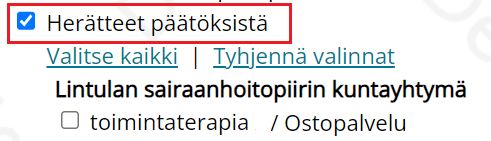
Hakemuksessa kysytään muiden tietojen lisäksi hintatietoja. Hakemuksen hintatietosivulla näytetään ne palvelut/tuotteet, joille haetaan palveluntuottajia. Laita ruksi sen palvelun eteen, jota tarjoat ja lisää tarjoamanne hinta Palvelun hinta –sarakkeeseen. Asiakkaan maksettavaksi jäävä omavastuuosuus muodostuu automaattisesti palvelun hinnan ja setelin arvon erotuksesta.
Yllä olevien hakemusosioiden lisäksi palvelun tilaaja-/myöntäjäorganisaatio määrittelee palvelukohtaisesti hakemukselle palveluntuottajilta pyydettäviä tietoja. Tälläisia tietoja voivat esimerkiksi olla henkilöstöluettelo, kielitaito, koulutustiedot jne.
Huomaathan, että tähdellä merkityt kentät ovat pakollisia, eikä hakemuksen lähettäminen ilman näitä tietoja ole mahdollista.
Jos vastaus pyydetään Kyllä/Ei -muodossa, lisää valinta kohtaan Kyllä tai Ei. Jos vastaukseksi sallitaan vain Kyllä, näkyy pyydettävän tiedon perässä huomautus Vain Kyllä-vastaus kelpaa.
Jos vastaus pyydetään tekstimuodossa, kirjaa vastaus vapaana tekstinä tekstikenttään. Jos haluat leventää kenttää, vie hiiri harmaiden viivojen muodostaman kolmion päälle. Paina hiiren vasen painike pohjaan ja raahaa hiirtä oikealle, niin kenttä levenee. Kaventaaksesi kenttää raahaa hiirtä oikealle.
Jos vastaus pyydetään numeerisena, ilmoitetaan vastaus joko kokonaislukuina tai desimaalilukuna. Numeerisen tiedon osalta saatetaan määritellä, että vastauksen on oltava vähintään tai enintään joku tietty luku.
Jos vastaus pyydetään liitetiedostona, lisätään tiedosto hakemukselle klikkaamalla painiketta Liitä tiedosto. Yhden liitetiedoston maksimikoko on 28MB.
Valitse Palveluun pääsyn kesto –sivulla aika, kuinka kauan asiakas joutuu odottamaan palveluun pääsyä. Kun hakemus on hyväksytty, voit päivittää tietoa Palveluun pääsyn kestosta Hakemukset ja ilmoitukset -sivulla.
Esikatsele hakemusta -osiossa voit tarkastella hakemuksen tietoja, klikkaamalla Esikatsele hakemustasi –painiketta.
HUOM: Sinun tulee vielä hyväksyä hakemuksesi. Älä tulosta ja allekirjoita luonnosversiota, vaan mene portaalissa hakemuksen osioon Vahvista ja palauta.
Mikäli jokin hakemuksen kohta on jäänyt täyttämättä tai se on täytetty vaatimuksen vastaisesti, asiasta huomautetaan Vahvista ja palauta –sivulla, Seuraavissa osioissa on puutteita -otsikon alapuolella. Ne hakemuksen osiot, joiden vastauksissa on puutteita, on merkitty keltaisella taustalla. Klikkaa puutteellisesti täytetyn hakemusosion nimeä ja tee tarvittavat korjaukset ja täydennykset.
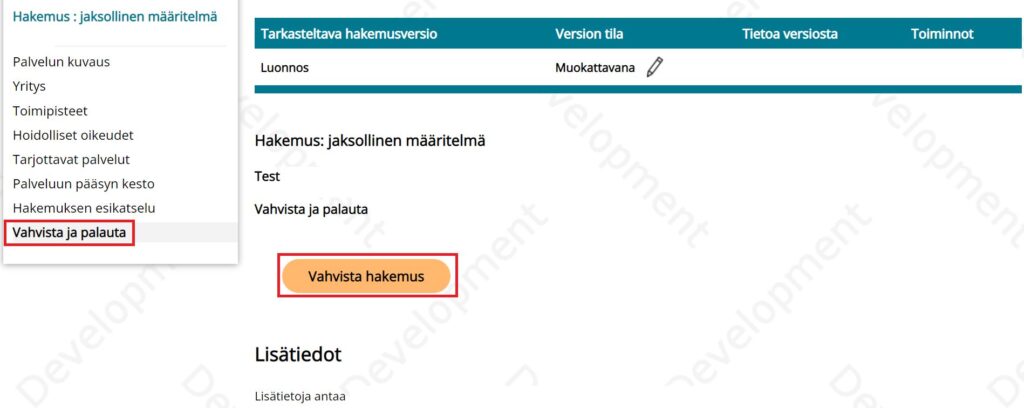
Voit halutessasi jättää hakemuksen täyttämisen kesken ja palata jälleen myöhemmin täydentämään hakemusta. Voit täydentää hakemusta siihen asti kunnes olet vahvistanut ja lähettänyt hakemuksen Vahvista hakemus – painikkeella. Kesken jääneen hakemuksen löydät myöhemmin portaalista, Hakemukset ja ilmoitukset-sivun yläosasta.
Kun olet tarkistanut hakemuksesi ja se on valmis, klikkaa Vahvista hakemus -painiketta. Tästä avautuu varmistusikkuna, jossa huomautetaan, että hakemuslomakkeen tietoja ei ole enää hyväksymisen jälkeen mahdollista muokata. Vahvista hakemus valitsemalla Hyväksy. Tämän jälkeen palaat Vahvista ja palauta -sivulle.
Sivulla annetaan myös ohjeet allekirjoitetun hakemuksen palauttamiseen. Jos hakemus on ohjeistettu palautettavaksi myös paperisena versiona, avaa hakemus tulostettavaksi hakemuksen esikatselu-osiosta. Tulosta hakemus ja palauta se allekirjoituksella varustettuna sivulla ilmoitettuun osoitteeseen.
Kun vahvistit hakemuksen, hakemuksesi tila muuttui. Ennen vahvistamista Luonnos-tilassa olleen hakemuksen tila on tekemäsi vahvistuksen jälkeen Odottaa hyväksymistä. Kun palvelusetelin myöntäjä on hyväksynyt hakemuksesi, kyseisen palvelun kohdalla hakemuksen tilana on Hyväksytty.
Asiakashaun asetukset -osiosta yritys voi halutessaan ottaa palvelukohtaisesti käyttöön asiakashaun Lisätiedot -sarakkeen.
Valinnan myötä päätöksen tietoihin tulee näkyviin kenttä Lisätiedot. Teksti nousee asiakashakuun lisätietoihin ja tämän avulla on mahdollista järjestää tai suodattaa asiakaslistaa.
Jos haluat täyttää toiselle toimipisteelle oman hakemuksen, avaa olemassa oleva hakemusversio Hakemukset ja ilmoitukset –sivun kautta, klikkaamalla palvelun nimeä. Tämän jälkeen tarkasta hakemuksen Toimipisteet -osiosta hakemuksella mukana olevat toimipisteet. Kun haluat täyttää jollekin toimipisteelle/toimipisteille erillisen hakemuksen, poista kyseisten toimipisteiden kohdalta Osallistuu-valinta. Jos toimipiste, jolle halutaan tehdä erillinen hakemus, ei ole mukana hakemuksella, ei Toimipisteet-osioon tarvitse tehdä muutoksia.
Uusi toimipistekohtainen hakemusversio avataan siirtymällä hakemuksen osioon Palvelun kuvaus, ja valitsemalla kuvaussivulta kohta Uusi hakemus muille toimipisteille.
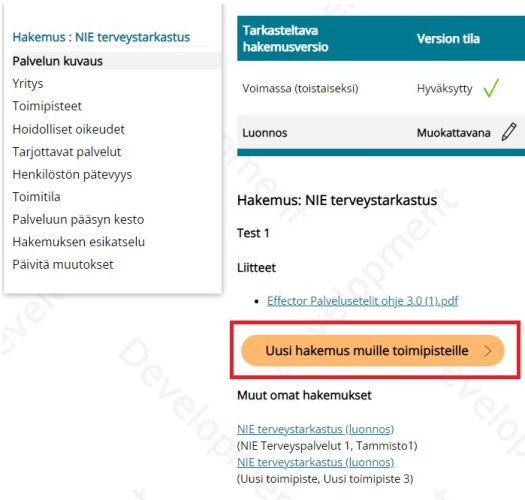
Luonnos-tilassa olevan hakemuksen, jota ei ole lähetetty hyväksyttäväksi, hyväksytty tai hylätty, voi poistaa portaalin kautta.
Avaa ensin olemassa oleva hakemusversio Hakemukset ja ilmoitukset –sivun kautta, klikkaamalla palvelun nimeä.
Siirry sitten hakemuksen osioon Palvelun kuvaus, ja valitse sen jälkeen Poista tämä hakemus.
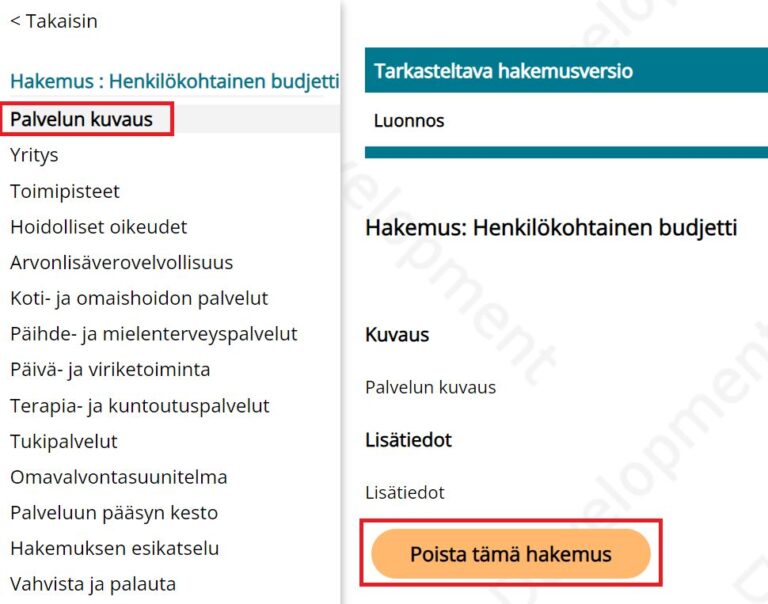
Ostopalvelusopimuksen täyttäminen
Ostopalveluiden kohdalla prosessi eroaa hieman palvelusetelipalveluista. Ostopalveluissa palvelun ostava organisaatio kutsuu sopimustuottajat ostopalveluiden tuottajiksi.
Tuottajat saavat sähköpostiinsa kutsulinkin, jota klikkaamalla pääsee portaaliin täyttämään sopimuksen. Sopimuksen täyttäminen ja lähettäminen etenee tästä eteenpäin samalla tavalla kuin edellä kuvattu palvelusetelihakemuksen täyttäminen.
Tämän lisäksi käyttäjällä tulee olla oikeudet Sopimuksen käsittelyyn. Sopimusten käsittely -rooli tulee valittavaksi käyttäjälle/käyttäjille sen jälkeen, kun portaaliin on ensimmäisen kerran siirrytty sähköpostitse tulleen sopimuslinkin kautta.
Ostopalveluissa vaaditaan siis aina erillinen kutsu, eikä näitä sopimuksia löydy portaalista ilman sitä. Löydät omat sopimuksesi ja valmisteilla olevat sopimuksesi portaalista kohdasta Sopimukset.
Jos haluat täyttää toiselle toimipisteelle oman sopimuksen, avaa olemassa oleva sopimusversio Sopimukset –sivun kautta, klikkaamalla palvelun nimeä.
Tämän jälkeen tarkasta sopimuksen Toimipisteet -osiosta sopimuksella mukana olevat toimipisteet. Kun haluat täyttää jollekin toimipisteelle/toimipisteille erillisen sopimuksen, poista kyseisten toimipisteiden kohdalta Osallistuu-valinta. Jos toimipiste, jolle halutaan tehdä erillinen sopimus, ei ole mukana sopimuksella, ei Toimipisteet-osioon tarvitse tehdä muutoksia.
Uusi toimipistekohtainen sopimusversio avataan siirtymällä saopimuksen osioon Palvelun kuvaus, ja valitsemalla kuvaussivulta kohta Uusi sopimus.
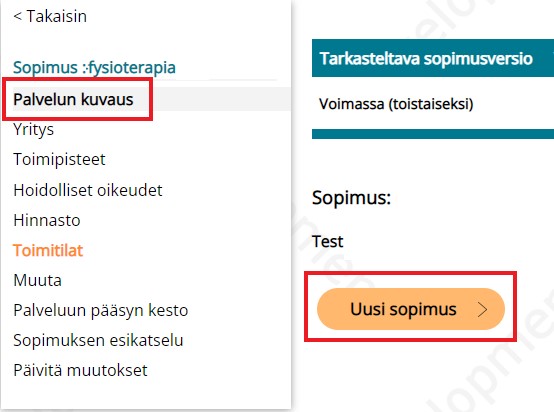
Luonnos-tilassa olevan sopimuksen, jota ei ole lähetetty hyväksyttäväksi, hyväksytty tai hylätty, voi poistaa portaalin kautta.
Avaa ensin olemassa oleva sopimusversio Sopimukset -sivun kautta, klikkaamalla palvelun nimeä.
Siirry sitten sopimuksen osioon Palvelun kuvaus, ja valitse sen jälkeen Poista tämä sopimus.
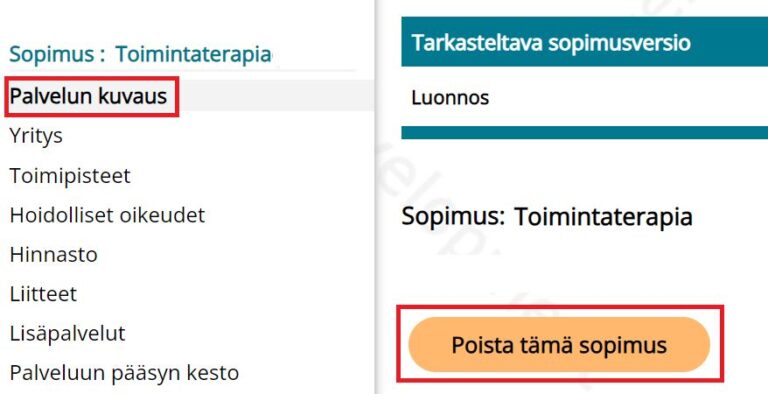
Jos hakemuksen tai sopimuksen lähetys estyy hoidollisten oikeuksien vuoksi
Jos hakemuksen vahvistaminen ei onnistu, ja portaali huomauttaa hakemuksen Hoidolliset oikeudet -sivun tiedoista, niin silloin kannattaa tarkistaa hakemuksen Hoidolliset oikeudet -sivulta seuraavat asiat:
1. Hoidollisiin oikeuksiin on valittu vähintään yksi käyttäjä
2. Käyttäjien puhelinnumerot on vahvistettu. Jos kaikkien käyttäjien puhelinnumeroita ei ole vahvistettu, niin joko:
– Puhelinnumerot täytyy vahvistaa (käyttäjä voi vahvistaa puhelinnumeron kirjautumalla portaaliin, jolloin hänelle lähetetään tekstiviestitse vahvistuskoodi)
– Jos käyttäjä käyttää vain toimikorttikirjautumista, niin hänen käyttäjältään pitää poistaa kirjautumistavoista Käyttäjätunnus ja salasana -vaihtoehto (Yrityksen tiedot > Käyttäjähallinta > Muokkaa. Pelkkä valinnan poistaminen kirjautumistavan kohdalta riittää)
– Käyttäjän käyttäjäoikeusrooleista täytyy poistaa Hallinnolliset oikeudet -rooli (Yrityksen tiedot > Käyttäjähallinta > Oikeudet).
Käyttäjän matkapuhelinnumeron vahvistaminen
Kun lisäät uuden käyttäjän, näkyy käyttäjän matkapuhelinnumeron kohdalla teksti Matkapuhelinnumero on vahvistamatta. Matkapuhelinnumeron vahvistaminen tapahtuu käyttäjän ensimmäisen kirjautumisen yhteydessä.
Jos uusi käyttäjä lisätään yrityksen rekisteröinnille ennen kuin yritys on hakeutunut palveluntuottajaksi tai saanut täytettäväkseen sopimuksia, tapahtuu puhelinnumeron vahvistaminen käyttäjätiedoista.
Uuden käyttäjän tulee kirjautua omalle käyttäjätunnukselleen ja valita sen jälkeen portaalin etusivun valintanauhasta kohta Yrityksen tiedot. Tämän jälkeen Yrityksen tiedot -sivun vasemmalla olevasta valikosta valitaan kohta Omat tietoni, ja käyttäjä pääsee vahvistamaan puhelinnumeronsa Matkapuhelinnumero -kentän alta, kohdasta Vahvista nyt!
